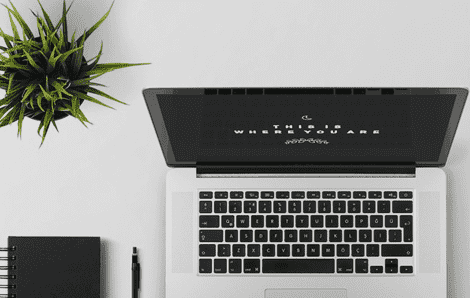- Winkel
- Producten DesktopsoftwareGratis oplossingen
- Bron
- Ondersteuning
Free Screen Recorder Online is een full-featured schermrecorder waarmee u schermactiviteiten, vergaderingen en gameplay kunt opnemen. Bovendien kunt u ervoor kiezen om een volledig scherm, een toepassingsvenster of elke inhoud in een webbrowser op te nemen.
| systeem vereisten | Windows 10/8/7, Mac OS X 10.10 en hoger |
| Uitvoerformaten | WMV en MP4 (WMP9, H.264) |
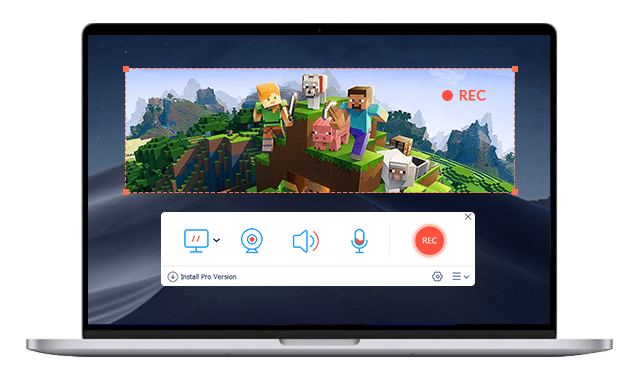
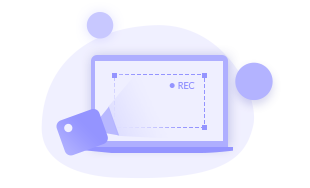 Neem uw volledige scherm op
Neem uw volledige scherm op Neem het volledige scherm van alle activiteiten op, inclusief videovergaderingen, gameplays. Het ondersteunt opnemen op volledig scherm, vaste regio of aangepast gebied.
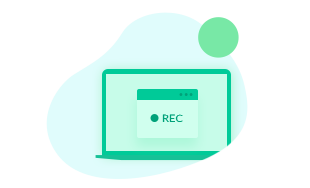 Neem een toepassingsvenster op
Neem een toepassingsvenster op Je kunt een opname starten vanuit een bepaald bureaubladtoepassingsvenster, zoals gameplay, kaart, weer, Word, Excel of een willekeurig activeringsvenster op de computer.
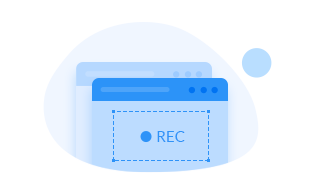 Neem een browsertabblad op
Neem een browsertabblad op Het helpt bij het opnemen van videogesprekken, vergaderingen, animaties en lezingen die worden afgespeeld in webbrowsers zoals Chrome, Edge, Firefox of Safari.
U kunt deze tool gemakkelijk gebruiken om elk deel van uw computerscherm op te nemen zonder een groot programma te downloaden of te installeren. Volg de onderstaande stappen om de opname te starten.

Free Screen Recorder Online is volledig gratis zonder enige tijdslimiet. Hier maken we een vergelijking tussen de Free Screen Recorder Online en zijn pro-versie.
| Kenmerken | Gratis schermrecorder online Nu opnemen | Vidmore Screen Recorder Gratis download Waardeer nu op |
| Video opnemen | ||
| Screenshot maken | ||
| Bewerk de opname | ||
| Stel de duur van de opname in | ||
| Vooraf ingestelde opnametaken | ||
| Hardware versnelling | ||
| Exporteren met watermerk | ||
| Opnamekwaliteit | Laagste, Laag, Midden, Hoog | Laagste, Laag, Midden, Hoog, Hoogste, Lossless |
| Uitvoerformaat | WMV en MP4 (WMP9, H.264) | MP4, MOV, WMV, AVI, F4V, TS, GIF, MP3, M4A, AAC, WMA, PNG, JPG / JPEG, BMP, GIF, TIFF |
| Gratis schermrecorder online Nu opnemen | Vidmore Screen Recorder Gratis download Waardeer nu op |
Wilt u meer weten over Free Screen Recorder Online en enkele opnameproblemen? Bekijk de volgende veelgestelde vragen en antwoorden.
1. Hoe kan ik audio en video op mijn computer opnemen?
Voordat u het computerscherm opneemt, kunt u de microfoonoptie inschakelen in Free Screen Recorder Online. Klik vervolgens op de REC-knop om het scherm met audio op de computer op te nemen.
2. Is er een watermerk toegevoegd aan de opgenomen video?
Nee. Tijdens het gebruik van Vidmore Free Screen Recorder Online wordt er geen watermerk aan de opgenomen video toegevoegd.
3. Hoe kan ik een scherm opnemen met een webcam?
Schakel de webcamoptie in Free Screen Recorder Online in en klik op de REC-knop om het opnamescherm en de webcam tegelijkertijd te starten.
4. Waarom is mijn schermopname stil?
Misschien hebt u de optie Systeemgeluid of Microfoon niet ingeschakeld. Als u een scherm met audio wilt opnemen, kunt u Systeemgeluid of Microfoon inschakelen in Free Screen Recorder Online.
5. Waarom kan ik geen audio opnemen op Windows 10?
Misschien hebt u Microfoon niet ingeschakeld op uw Windows 10-computer. Om een succesvolle audio-opname te garanderen, moet u op het Windows-pictogram klikken en naar Instellingen> Privacy gaan, de optie Microfoon zoeken en inschakelen.
Als een webgebaseerde tool voor schermopname is Vidmore Free Screen Recorder Online favoriet bij veel gebruikers over de hele wereld. Hier kun je zien wat de klanten erover zeggen.



Zeer handig! Ik heb veel videogesprekken van mijn klanten. Met deze gratis opnametool kan ik alle videogesprekken opnemen en opslaan.

Ik was op zoek naar een app voor het opnemen van games om enkele gameplays op te nemen en te delen met mijn vrienden. Ten slotte heb ik deze gratis schermrecorder online gebruikt. Het werkt goed.

Als webgebaseerde schermrecorder heeft het een intuïtieve interface. De aangepaste instellingen en het opnameproces is vriendelijk.

Het is de beste schermrecorder die ik ooit heb gebruikt. Ik kan het opnamegebied selecteren en opnemen zolang ik wil. Bovendien is er geen watermerk op de video toegepast.

Deze schermrecorder is eenvoudig in gebruik, dus ik heb een video-tutorial gemaakt met mijn eigen stem. Het is geweldig! Ik kan de exportkwaliteit ook instellen op Lossless.
Met Vidmore Free Screen Recorder Online kunt u video opnemen met een webcam. Krijg meer tips en trucs voor het opnamescherm.